2019 CITROEN C4 CACTUS navigation
[x] Cancel search: navigationPage 189 of 256

7
Vispārējās balss komandas
Šīs komandas var izpildīt neatkarīgi no
tā, kura ekrāna lapa ir atvērta, nospiežot
pogu „balss komanda”, kas atrodas uz
stūres; to var izdarīt tikai tikmēr, kamēr
nenotiek tālruņa saruna.Balss komandas
Palīdzības paziņojumi
There are lots of topics I can help you with.
You can say: „help with phone”, „help with
navigation”, „help with media” or „help
with radio”. For an over view on how to use
voice controls, you can say „help with voice
controls”.
Say „yes” if I got that right. Other wise, say „no”
and we'll start that again.
Set dialogue mode as novice - exper t
Select user 1 / Select profile John
Increase temperature
Decrease temperature
.
CIT
Page 190 of 256
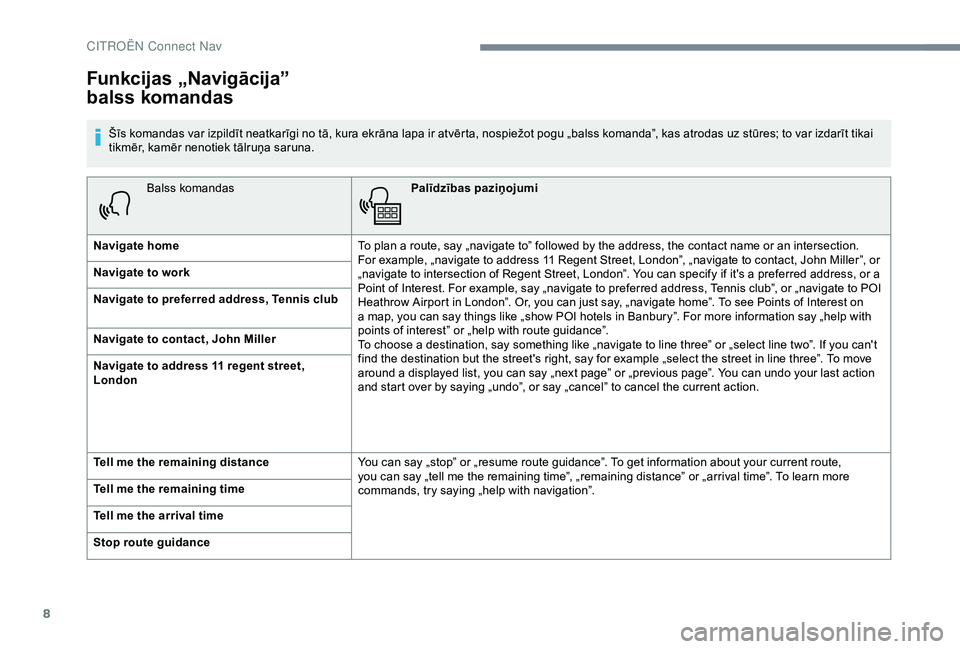
8
Balss komandasPalīdzības paziņojumi
Navigate home To plan a route, say „navigate to” followed by the address, the contact name or an intersection.
For example, „navigate to address 11 Regent Street, London”, „navigate to contact, John Miller”, or
„navigate to intersection of Regent Street, London”. You can specify if it's a preferred address, or a
Point of Interest. For example, say „navigate to preferred address, Tennis club”, or „navigate to POI
Heathrow Airport in London”. Or, you can just say, „navigate home”. To see Points of Interest on
a map, you can say things like „show POI hotels in Banbury”. For more information say „help with
points of interest” or „help with route guidance”.
To choose a destination, say something like „navigate to line three” or „select line two”. If you can't
find the destination but the street's right, say for example „select the street in line three”. To move
around a displayed list, you can say „next page” or „previous page”. You can undo your last action
and start over by saying „undo”, or say „cancel” to cancel the current action.
Navigate to work
Navigate to preferred address, Tennis club
Navigate to contact, John Miller
Navigate to address 11 regent street,
London
Tell me the remaining distance
You can say „stop” or „resume route guidance”. To get information about your current route,
you can say „tell me the remaining time”, „remaining distance” or „arrival time”. To learn more
commands, try saying „help with navigation”.
Tell me the remaining time
Tell me the arrival time
Stop route guidance
Funkcijas „Navigācija”
balss komandas
Šīs komandas var izpildīt neatkarīgi no tā, kura ekrāna lapa ir atvērta, nospiežot pogu „balss komanda”, kas atrodas uz stūres; to var izdarīt tikai
tikmēr, kamēr nenotiek tālruņa saruna.
CIT
Page 195 of 256
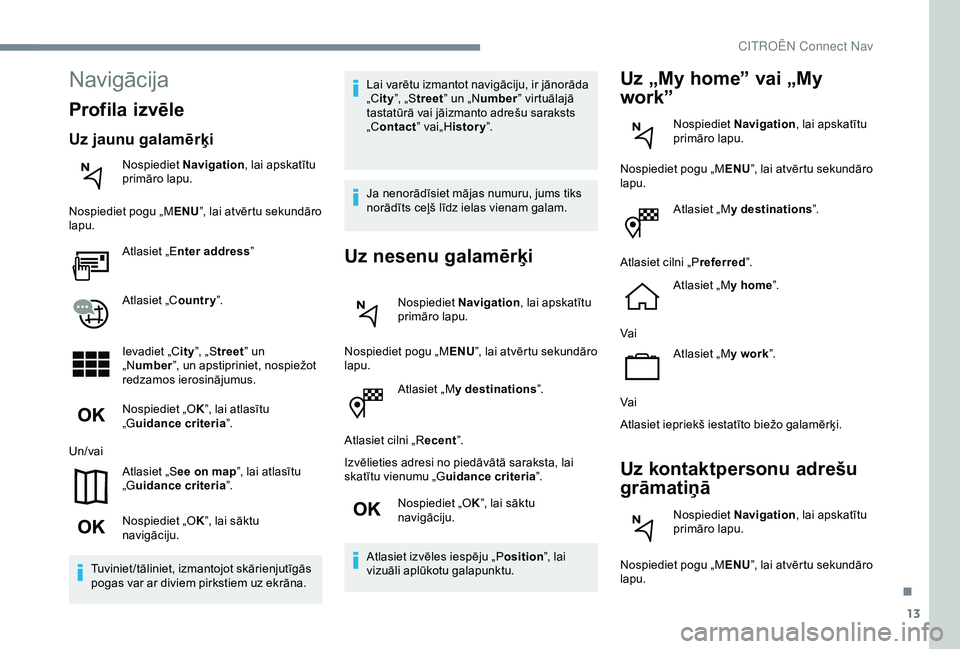
13
Atlasiet „My destinations ”.
Atlasiet cilni „R ecent”.
Izvēlieties adresi no piedāvātā saraksta, lai
skatītu vienumu „G uidance criteria”.
Nospiediet „O K”, lai sāktu
navigāciju.
Atlasiet izvēles iespēju „P osition”, lai
vizuāli aplūkotu galapunktu.
Uz „My home” vai „My
work”
Nospiediet Navigation , lai apskatītu
primāro lapu.
Nospiediet pogu „M ENU”, lai atvērtu sekundāro
lapu.
Atlasiet „M y destinations ”.
Atlasiet cilni „P referred”.
Atlasiet „M y home”.
Vai Atlasiet „M y work”.
Vai
Atlasiet iepriekš iestatīto biežo galamērķi.
Uz kontaktpersonu adrešu
grāmatiņā
Nospiediet Navigation , lai apskatītu
primāro lapu.
Nospiediet pogu „M ENU”, lai atvērtu sekundāro
lapu.
Navigācija
Profila izvēle
Uz jaunu galamērķi
Nospiediet Navigation , lai apskatītu
primāro lapu.
Nospiediet pogu „M ENU”, lai atvērtu sekundāro
lapu.
Atlasiet „Enter address ”
Atlasiet „C ountry”.
Ievadiet „C ity”, „S treet ” un
„N umber ”, un apstipriniet, nospiežot
redzamos ierosinājumus.
Nospiediet „O K”, lai atlasītu
„G uidance criteria ”.
Un/vai Atlasiet „S ee on map ”, lai atlasītu
„G uidance criteria ”.
Nospiediet „O K”, lai sāktu
navigāciju.
Tuviniet/tāliniet, izmantojot skārienjutīgās
pogas var ar diviem pirkstiem uz ekrāna. Lai varētu izmantot navigāciju, ir jānorāda
„City
”, „Street ” un „N umber ” virtuālajā
tastatūrā vai jāizmanto adrešu saraksts
„C ontact ” vai„History”.
Ja nenorādīsiet mājas numuru, jums tiks
norādīts ceļš līdz ielas vienam galam.
Uz nesenu galamērķi
Nospiediet Navigation , lai apskatītu
primāro lapu.
Nospiediet pogu „M ENU”, lai atvērtu sekundāro
lapu.
.
CITRO
Page 196 of 256
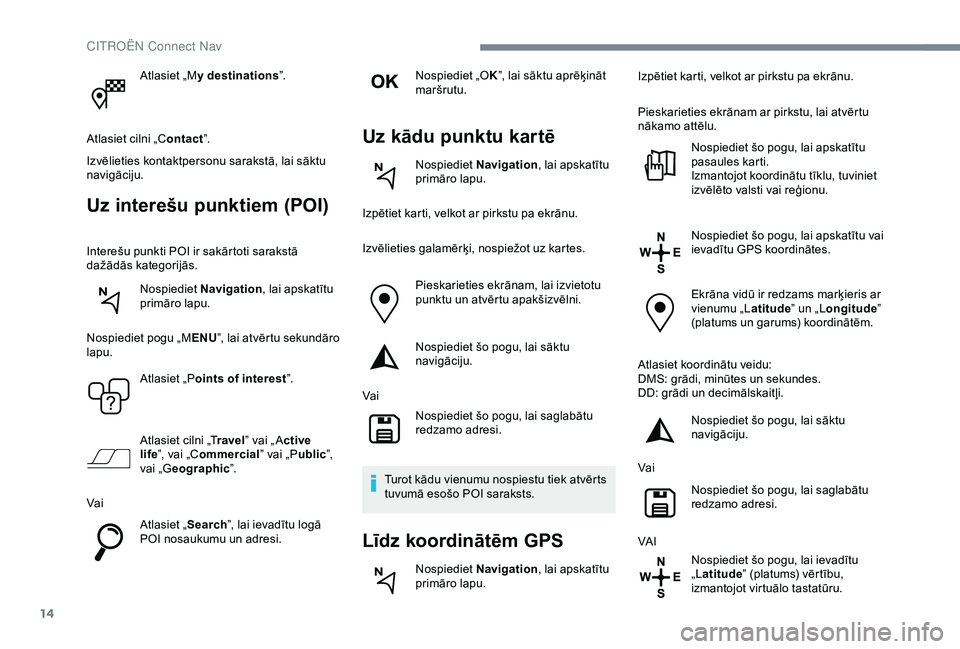
14
Atlasiet „My destinations ”.
Atlasiet cilni „C ontact”.
Izvēlieties kontaktpersonu sarakstā, lai sāktu
navigāciju.
Uz interešu punktiem (POI)
Interešu punkti POI ir sakārtoti sarakstā
dažādās kategorijās.
Nospiediet Navigation , lai apskatītu
primāro lapu.
Nospiediet pogu „M ENU”, lai atvērtu sekundāro
lapu.
Atlasiet „P oints of interest ”.
Atlasiet cilni „T ravel” vai „ A ctive
life ”, vai „C ommercial ” vai „Public”,
vai „G eographic ”.
Vai Atlasiet „Search”, lai ievadītu logā
POI nosaukumu un adresi. Nospiediet „O
K”, lai sāktu aprēķināt
maršrutu.
Uz kādu punktu kartē
Nospiediet Navigation , lai apskatītu
primāro lapu.
Izpētiet karti, velkot ar pirkstu pa ekrānu.
Izvēlieties galamērķi, nospiežot uz kartes.
Pieskarieties ekrānam, lai izvietotu
punktu un atvērtu apakšizvēlni.
Nospiediet šo pogu, lai sāktu
navigāciju.
Vai Nospiediet šo pogu, lai saglabātu
redzamo adresi.
Turot kādu vienumu nospiestu tiek atvērts
tuvumā esošo POI saraksts.
Līdz koordinātēm GPS
Nospiediet Navigation , lai apskatītu
primāro lapu. Izpētiet karti, velkot ar pirkstu pa ekrānu.
Pieskarieties ekrānam ar pirkstu, lai atvērtu
nākamo attēlu.
Nospiediet šo pogu, lai apskatītu
pasaules karti.
Izmantojot koordinātu tīklu, tuviniet
izvēlēto valsti vai reģionu.
Nospiediet šo pogu, lai apskatītu vai
ievadītu GPS koordinātes.
Ekrāna vidū ir redzams marķieris ar
vienumu „L atitude” un „Longitude ”
(platums un garums) koordinātēm.
Atlasiet koordinātu veidu:
DMS: grādi, minūtes un sekundes.
DD: grādi un decimālskaitļi. Nospiediet šo pogu, lai sāktu
navigāciju.
Vai Nospiediet šo pogu, lai saglabātu
redzamo adresi.
VA I Nospiediet šo pogu, lai ievadītu
„Latitude ” (platums) vērtību,
izmantojot virtuālo tastatūru.
CITRO
Page 198 of 256
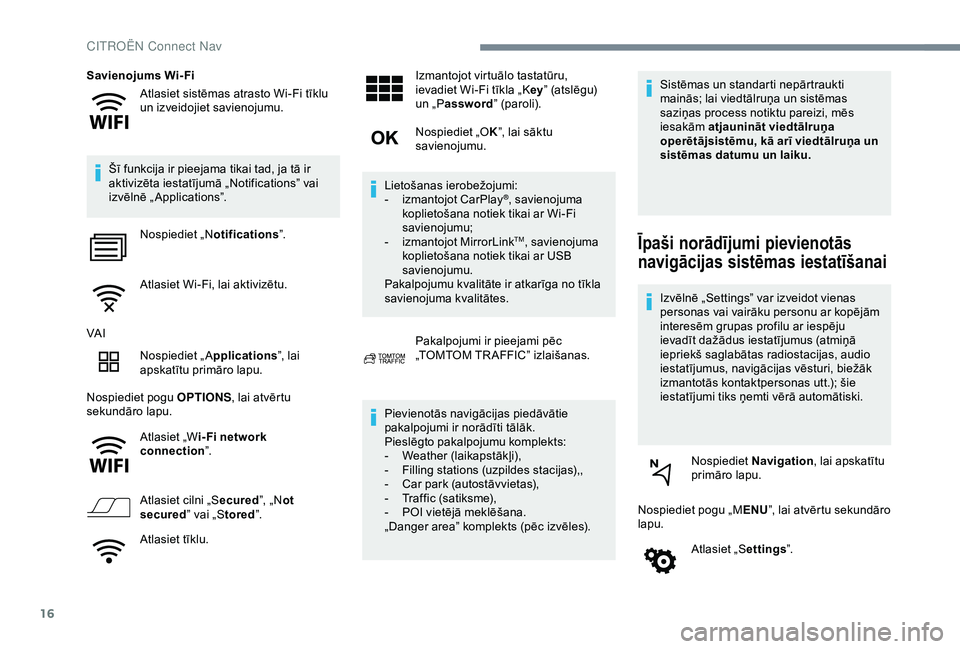
16
Atlasiet sistēmas atrasto Wi-Fi tīklu
un izveidojiet savienojumu.
Savienojums Wi-Fi
Šī funkcija ir pieejama tikai tad, ja tā ir
aktivizēta iestatījumā „Notifications” vai
izvēlnē „ Applications”. Nospiediet „N otifications”.
Atlasiet Wi-Fi, lai aktivizētu.
VA I Nospiediet „A pplications”, lai
apskatītu primāro lapu.
Nospiediet pogu OPTIONS, lai atvērtu
sekundāro lapu.
Atlasiet „W i- Fi network
connection ”.
Atlasiet cilni „S ecured”, „Not
secured ” vai „Stored”.
Atlasiet tīklu. Izmantojot virtuālo tastatūru,
ievadiet Wi-Fi tīkla „K
ey” (atslēgu)
un „P assword ” (paroli).
Nospiediet „O K”, lai sāktu
savienojumu.
Lietošanas ierobežojumi:
-
i
zmantojot CarPlay
®, savienojuma
koplietošana notiek tikai ar Wi-Fi
savienojumu;
-
i
zmantojot MirrorLink
TM, savienojuma
koplietošana notiek tikai ar USB
savienojumu.
Pakalpojumu kvalitāte ir atkarīga no tīkla
savienojuma kvalitātes.
Pakalpojumi ir pieejami pēc
„TOMTOM TR AFFIC” izlaišanas.
Pievienotās navigācijas piedāvātie
pakalpojumi ir norādīti tālāk.
Pieslēgto pakalpojumu komplekts:
-
W
eather (laikapstākļi),
-
F
illing stations (uzpildes stacijas),,
-
C
ar park (autostāvvietas),
-
T
raffic (satiksme),
-
P
OI vietējā meklēšana.
„Danger area” komplekts (pēc izvēles). Sistēmas un standarti nepārtraukti
mainās; lai viedtālruņa un sistēmas
saziņas process notiktu pareizi, mēs
iesakām
atjaunināt viedtālruņa
operētājsistēmu, kā arī viedtālruņa un
sistēmas datumu un laiku.Īpaši norādījumi pievienotās
navigācijas sistēmas iestatīšanai
Izvēlnē „Settings” var izveidot vienas
personas vai vairāku personu ar kopējām
interesēm grupas profilu ar iespēju
ievadīt dažādus iestatījumus (atmiņā
iepriekš saglabātas radiostacijas, audio
iestatījumus, navigācijas vēsturi, biežāk
izmantotās kontaktpersonas utt.); šie
iestatījumi tiks ņemti vērā automātiski.
Nospiediet Navigation , lai apskatītu
primāro lapu.
Nospiediet pogu „M ENU”, lai atvērtu sekundāro
lapu.
Atlasiet „S ettings”.
CITRO
Page 199 of 256
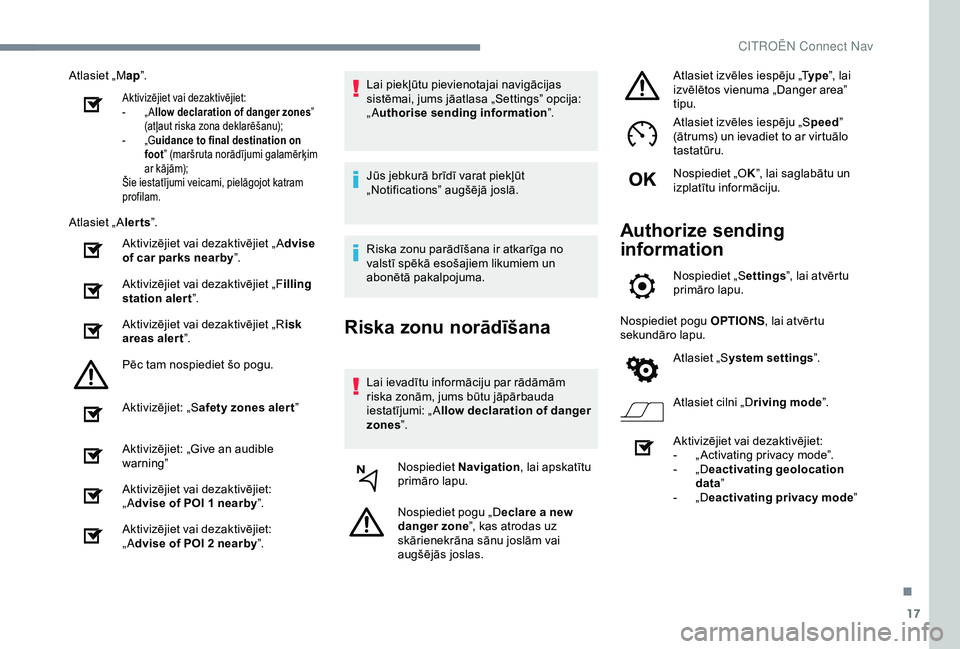
17
Atlasiet „Map”.
Aktivizējiet vai dezaktivējiet:
-
„ Allow declaration of danger zones ”
(atļaut riska zona deklarēšanu);
-
„
Guidance to final destination on
foot ” (maršruta norādījumi galamērķim
ar kājām);
Šie iestatījumi veicami, pielāgojot katram
profilam.
Atlasiet „ A lerts”.
Aktivizējiet vai dezaktivējiet „ A dvise
of car parks nearby ”.
Aktivizējiet vai dezaktivējiet „F illing
station alert ”.
Aktivizējiet vai dezaktivējiet „R isk
areas aler t ”.
Pēc tam nospiediet šo pogu.
Aktivizējiet: „S afety zones aler t ”
Aktivizējiet: „Give an audible
warning”
Aktivizējiet vai dezaktivējiet:
„A dvise of POI 1 nearby ”.
Aktivizējiet vai dezaktivējiet:
„A dvise of POI 2 nearby ”.Lai piekļūtu pievienotajai navigācijas
sistēmai, jums jāatlasa „Settings” opcija:
„A
uthorise sending information ”.
Jūs jebkurā brīdī varat piekļūt
„Notifications” augšējā joslā.
Riska zonu parādīšana ir atkarīga no
valstī spēkā esošajiem likumiem un
abonētā pakalpojuma.
Riska zonu norādīšana
Lai ievadītu informāciju par rādāmām
riska zonām, jums būtu jāpārbauda
iestatījumi: „ A llow declaration of danger
zones ”.
Nospiediet Navigation , lai apskatītu
primāro lapu.
Nospiediet pogu „D eclare a new
danger zone ”, kas atrodas uz
skārienekrāna sānu joslām vai
augšējās joslas. Atlasiet izvēles iespēju „T
ype”, lai
izvēlētos vienuma „Danger area”
tipu.
Atlasiet izvēles iespēju „S peed”
(ātrums) un ievadiet to ar virtuālo
tastatūru.
Nospiediet „O K”, lai saglabātu un
izplatītu informāciju.
Authorize sending
information
Nospiediet „S ettings”, lai atvērtu
primāro lapu.
Nospiediet pogu OPTIONS, lai atvērtu
sekundāro lapu.
Atlasiet „S ystem settings ”.
Atlasiet cilni „D riving mode”.
Aktivizējiet vai dezaktivējiet:
-
„
Activating privacy mode”.
-
„
Deactivating geolocation
data ”
-
„
Deactivating privacy mode ”
.
CITRO
Page 200 of 256
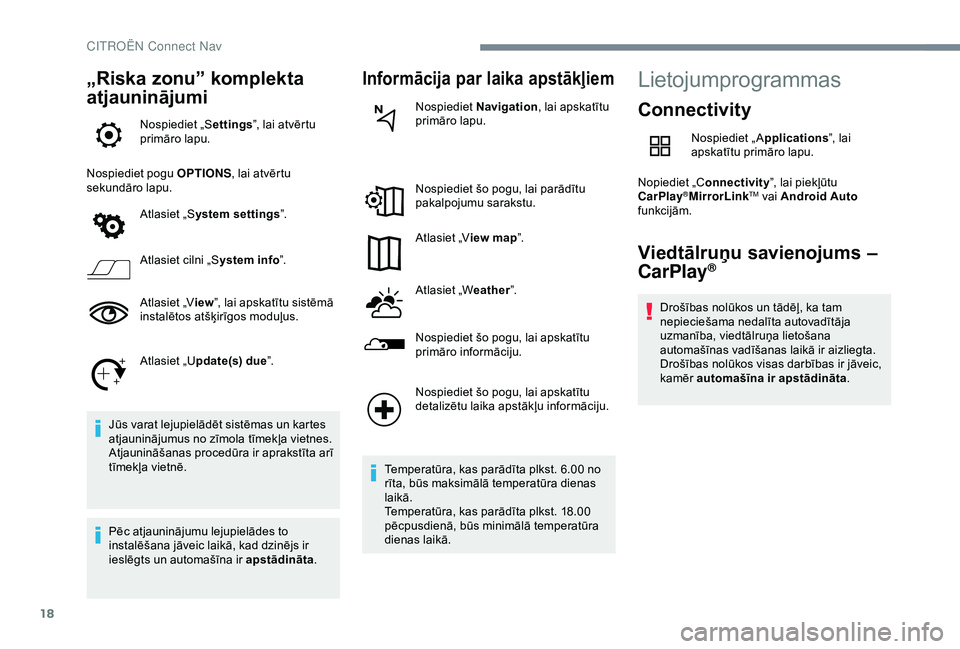
18
„Riska zonu” komplekta
atjauninājumi
Nospiediet „Settings”, lai atvērtu
primāro lapu.
Nospiediet pogu OPTIONS, lai atvērtu
sekundāro lapu.
Atlasiet „S ystem settings ”.
Atlasiet cilni „S ystem info”.
Atlasiet „V iew”, lai apskatītu sistēmā
instalētos atšķirīgos moduļus.
Atlasiet „U pdate(s) due ”.
Jūs varat lejupielādēt sistēmas un kartes
atjauninājumus no zīmola tīmekļa vietnes.
Atjaunināšanas procedūra ir aprakstīta arī
tīmekļa vietnē.
Pēc atjauninājumu lejupielādes to
instalēšana jāveic laikā, kad dzinējs ir
ieslēgts un automašīna ir apstādināta .
Informācija par laika apstākļiem
Nospiediet Navigation , lai apskatītu
primāro lapu.
Nospiediet šo pogu, lai parādītu
pakalpojumu sarakstu.
Atlasiet „V iew map”.
Atlasiet „W eather”.
Nospiediet šo pogu, lai apskatītu
primāro informāciju.
Nospiediet šo pogu, lai apskatītu
detalizētu laika apstākļu informāciju.
Temperatūra, kas parādīta plkst. 6.00 no
rīta, būs maksimālā temperatūra dienas
laikā.
Temperatūra, kas parādīta plkst. 18.00
pēcpusdienā, būs minimālā temperatūra
dienas laikā.
Lietojumprogrammas
Connectivity
Nospiediet „A pplications”, lai
apskatītu primāro lapu.
Nopiediet „C onnectivity”, lai piekļūtu
CarPlay
®MirrorLinkTM vai Android Auto
funkcijām.
Viedtālruņu savienojums –
CarPlay®
Drošības nolūkos un tādēļ, ka tam
nepieciešama nedalīta autovadītāja
uzmanība, viedtālruņa lietošana
automašīnas vadīšanas laikā ir aizliegta.
Drošības nolūkos visas darbības ir jāveic,
kamēr automašīna ir apstādināta .
CITRO
Page 216 of 256
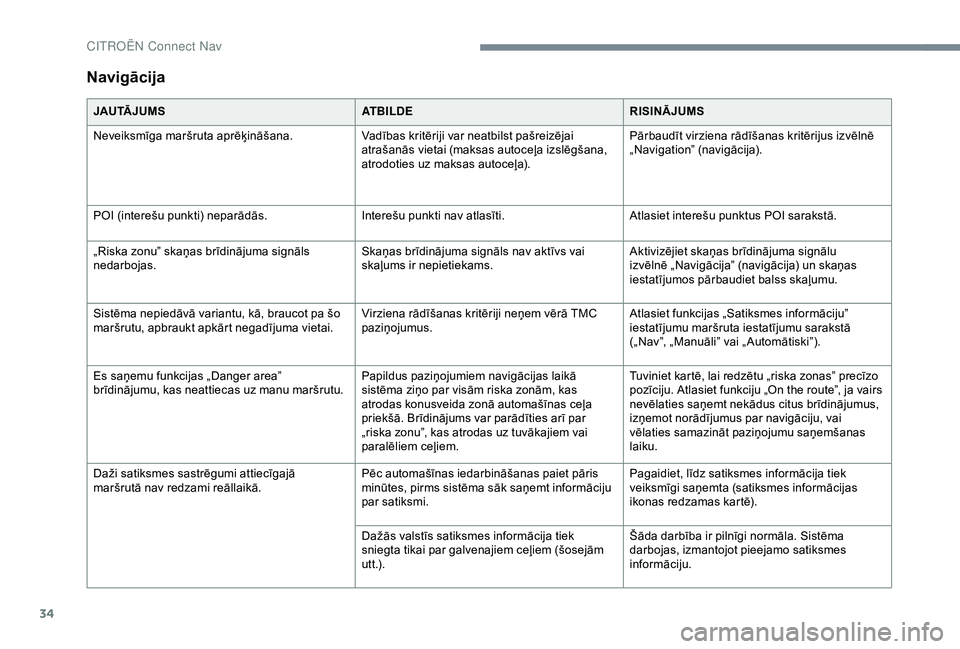
34
Navigācija
JAU TĀ J U M SATBILDERISINĀJUMS
Neveiksmīga maršruta aprēķināšana. Vadības kritēriji var neatbilst pašreizējai
atrašanās vietai (maksas autoceļa izslēgšana,
atrodoties uz maksas autoceļa).Pārbaudīt virziena rādīšanas kritērijus izvēlnē
„Navigation” (navigācija).
POI (interešu punkti) neparādās. Interešu punkti nav atlasīti.Atlasiet interešu punktus POI sarakstā.
„Riska zonu” skaņas brīdinājuma signāls
nedarbojas. Skaņas brīdinājuma signāls nav aktīvs vai
skaļums ir nepietiekams.Aktivizējiet skaņas brīdinājuma signālu
izvēlnē „Navigācija” (navigācija) un skaņas
iestatījumos pārbaudiet balss skaļumu.
Sistēma nepiedāvā variantu, kā, braucot pa šo
maršrutu, apbraukt apkārt negadījuma vietai. Virziena rādīšanas kritēriji neņem vērā TMC
paziņojumus.Atlasiet funkcijas „Satiksmes informāciju”
iestatījumu maršruta iestatījumu sarakstā
(„Nav”, „Manuāli” vai „ Automātiski”).
Es saņemu funkcijas „Danger area”
brīdinājumu, kas neattiecas uz manu maršrutu. Papildus paziņojumiem navigācijas laikā
sistēma ziņo par visām riska zonām, kas
atrodas konusveida zonā automašīnas ceļa
priekšā. Brīdinājums var parādīties arī par
„riska zonu”, kas atrodas uz tuvākajiem vai
paralēliem ceļiem.Tuviniet kartē, lai redzētu „riska zonas” precīzo
pozīciju. Atlasiet funkciju „On the route”, ja vairs
nevēlaties saņemt nekādus citus brīdinājumus,
izņemot norādījumus par navigāciju, vai
vēlaties samazināt paziņojumu saņemšanas
laiku.
Daži satiksmes sastrēgumi attiecīgajā
maršrutā nav redzami reāllaikā. Pēc automašīnas iedarbināšanas paiet pāris
minūtes, pirms sistēma sāk saņemt informāciju
par satiksmi.Pagaidiet, līdz satiksmes informācija tiek
veiksmīgi saņemta (satiksmes informācijas
ikonas redzamas kartē).
Dažās valstīs satiksmes informācija tiek
sniegta tikai par galvenajiem ceļiem (šosejām
u t t .) . Šāda darbība ir pilnīgi normāla. Sistēma
darbojas, izmantojot pieejamo satiksmes
informāciju.
CITRO